Údar:
Eugene Taylor
Dáta An Chruthaithe:
10 Lúnasa 2021
An Dáta Nuashonraithe:
1 Iúil 2024
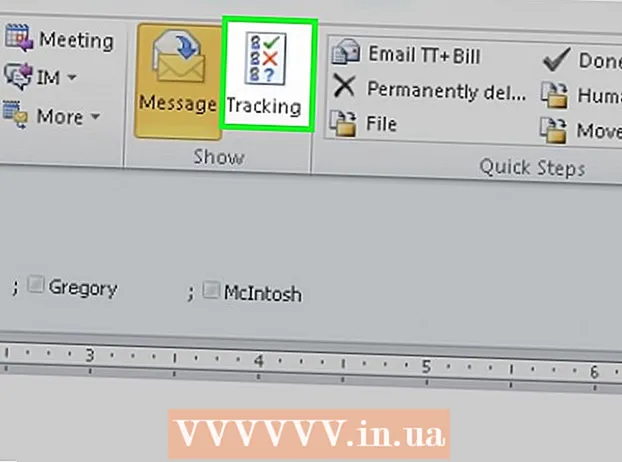
Ábhar
- Chun céim
- Modh 1 de 3: Cruthaigh vótaíocht
- Modh 2 de 3: Vóta do vótaíocht
- Modh 3 de 3: Féach ar thorthaí na pobalbhreitheanna
Múineann an wikiHow seo duit conas cnaipí vótála a chur le teachtaireacht ríomhphoist atá ag dul as oifig ag úsáid Microsoft Outlook do ríomhaire.
Chun céim
Modh 1 de 3: Cruthaigh vótaíocht
 Outlook Oscailte. Cliceáil ar an roghchlár Tosaigh, cliceáil Gach aip, roghnaigh Microsoft Office ansin cliceáil Microsoft Outlook.
Outlook Oscailte. Cliceáil ar an roghchlár Tosaigh, cliceáil Gach aip, roghnaigh Microsoft Office ansin cliceáil Microsoft Outlook.  cliceáil ar r-phost nua. Tá sé sa chúinne ar chlé barr Outlook. Is féidir leat cnaipe a chur le teachtaireacht atá á cur ar aghaidh agat freisin.
cliceáil ar r-phost nua. Tá sé sa chúinne ar chlé barr Outlook. Is féidir leat cnaipe a chur le teachtaireacht atá á cur ar aghaidh agat freisin. - Chun teachtaireacht a chur ar aghaidh, cliceáil ar an teachtaireacht agus ansin cliceáil Ar aghaidh.
 Cliceáil ar an roghchlár Roghanna. Tá sé ag barr na láimhe clé den fhuinneog.
Cliceáil ar an roghchlár Roghanna. Tá sé ag barr na láimhe clé den fhuinneog.  cliceáil ar Úsáid cnaipí vótála. Beidh roghchlár anuas le feiceáil.
cliceáil ar Úsáid cnaipí vótála. Beidh roghchlár anuas le feiceáil.  Roghnaigh stíl cnaipe vótála. Nuair a bheidh do rogha déanta agat, beidh teachtaireacht le feiceáil ag rá "Chuir tú cnaipí vótála leis an teachtaireacht seo". Seo a leanas na roghanna éagsúla:
Roghnaigh stíl cnaipe vótála. Nuair a bheidh do rogha déanta agat, beidh teachtaireacht le feiceáil ag rá "Chuir tú cnaipí vótála leis an teachtaireacht seo". Seo a leanas na roghanna éagsúla: - Ceadaithe / Diúltaithe: Úsáid é seo nuair a bhíonn cead uait le haghaidh rud éigin.
- Tá Níl: Tá sé seo úsáideach le haghaidh vótaíocht thapa.
- Tá Níl B'fhéidir: Cuireann sé freagra breise ar an vótaíocht le haghaidh Tá agus Níl.
- Coigeartaithe: Ligeann sé duit do roghanna vótála féin a roghnú, mar shampla roghanna dáta agus ama. Má roghnaíonn tú an rogha seo, seiceáil an bosca in aice le “Úsáid cnaipí vótála” faoi “Roghanna vótála agus seiceála”, cruthaigh téacs don chnaipe, agus cliceáil Dún.
 Sonraigh na faighteoirí. Iontráil an seoladh / na seoltaí ríomhphoist sna réimsí To: agus CC: más gá.
Sonraigh na faighteoirí. Iontráil an seoladh / na seoltaí ríomhphoist sna réimsí To: agus CC: más gá.  Cuir ábhar agus teachtaireacht leis. Úsáid na réimsí teachtaireachta agus / nó ábhair chun cur síos a dhéanamh ar mhionsonraí na vótaíochta.
Cuir ábhar agus teachtaireacht leis. Úsáid na réimsí teachtaireachta agus / nó ábhair chun cur síos a dhéanamh ar mhionsonraí na vótaíochta.  cliceáil ar Seoladh. Tá sé ag barr na láimhe clé den teachtaireacht.
cliceáil ar Seoladh. Tá sé ag barr na láimhe clé den teachtaireacht. - Nuair a bheidh an teachtaireacht seachadta do na faighteoirí, is féidir leo cliceáil Tá cnaipí vótála sa phost seo. Cliceáil anseo chun vótáil chun na cnaipí a rochtain, agus ansin a vóta a chaitheamh. Seolfar na freagraí ar do bhosca isteach.
- Is féidir leat gach freagra a fheiceáil i dtábla. Chun seo a dhéanamh, oscail ceann de na teachtaireachtaí freagartha, cliceáil D'fhreagair an seoltóir mar seo a leanas i gceanntásc na teachtaireachta, ansin cliceáil Féach ar fhreagairtí guth.
Modh 2 de 3: Vóta do vótaíocht
 Outlook Oscailte. Cliceáil ar an roghchlár Tosaigh, cliceáil Gach aip, roghnaigh Microsoft Office ansin cliceáil Microsoft Outlook.
Outlook Oscailte. Cliceáil ar an roghchlár Tosaigh, cliceáil Gach aip, roghnaigh Microsoft Office ansin cliceáil Microsoft Outlook.  Cliceáil faoi dhó ar an teachtaireacht ina bhfuil an vótaíocht. Osclóidh sé seo an teachtaireacht ina fhuinneog féin.
Cliceáil faoi dhó ar an teachtaireacht ina bhfuil an vótaíocht. Osclóidh sé seo an teachtaireacht ina fhuinneog féin. - Agus an teachtaireacht á féachaint sa phána léitheoireachta, cliceáil Cliceáil anseo chun vótáil i gceanntásc na teachtaireachta, ansin téigh ar aghaidh go dtí an chéim dheireanach.
 Cliceáil ar an táb Teachtaireacht. Tá sé ag barr na fuinneoige.
Cliceáil ar an táb Teachtaireacht. Tá sé ag barr na fuinneoige.  cliceáil ar Chun vótáil. Tá sé faoin gceannteideal "Respond".
cliceáil ar Chun vótáil. Tá sé faoin gceannteideal "Respond".  Cliceáil ar an rogha atá uait. Cuirfidh sé seo do vóta le torthaí na vótaíochta.
Cliceáil ar an rogha atá uait. Cuirfidh sé seo do vóta le torthaí na vótaíochta.
Modh 3 de 3: Féach ar thorthaí na pobalbhreitheanna
 Outlook Oscailte. Cliceáil ar an roghchlár Tosaigh, cliceáil Gach aip, roghnaigh Microsoft Office ansin cliceáil Microsoft Outlook.
Outlook Oscailte. Cliceáil ar an roghchlár Tosaigh, cliceáil Gach aip, roghnaigh Microsoft Office ansin cliceáil Microsoft Outlook. - Úsáid an modh seo tar éis duit vótaíocht a chruthú agus ba mhaith leat na torthaí a fheiceáil.
 Cliceáil ar an bhfillteán Míreanna seolta. Tá sé sa phainéal ar chlé.
Cliceáil ar an bhfillteán Míreanna seolta. Tá sé sa phainéal ar chlé.  Cliceáil an teachtaireacht ina bhfuil an vótaíocht. Osclaíonn sé seo an teachtaireacht sa phána léitheoireachta.
Cliceáil an teachtaireacht ina bhfuil an vótaíocht. Osclaíonn sé seo an teachtaireacht sa phána léitheoireachta.  Cliceáil ar an táb Teachtaireacht. Tá sé ag barr na fuinneoige.
Cliceáil ar an táb Teachtaireacht. Tá sé ag barr na fuinneoige.  cliceáil ar Chun seiceáil. Tá sé faoin gceannteideal "Amharc". Tá torthaí na vótaíochta le feiceáil anois i dtábla san fhuinneog.
cliceáil ar Chun seiceáil. Tá sé faoin gceannteideal "Amharc". Tá torthaí na vótaíochta le feiceáil anois i dtábla san fhuinneog. - Feiceann tú an Chun seiceáilcnaipe go dtí go mbeidh vóta caite ag duine amháin ar a laghad de na faighteoirí.



